Esta guía te servirá para poder configurar tu cuenta de correo en tu telefono desde la aplicación de Outlook en Android.
1.- Abrimos la aplicación y tocamos el icono de Outlook esto hará que se abra un menú y tocaremos donde está el Símbolo de +.
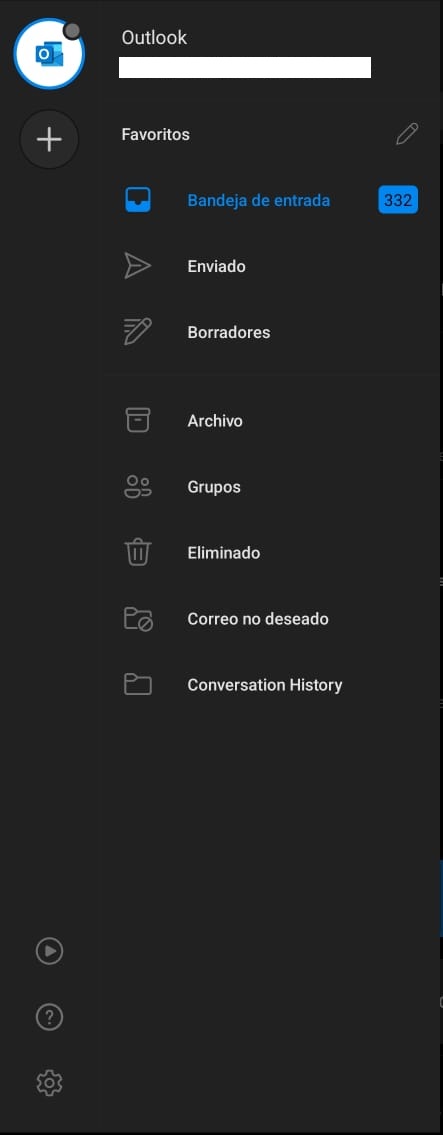
2.- Una vez que se toque el icono +, en la parte inferior se despliega un menú y vamos a tocar en “Agregar una cuenta”.
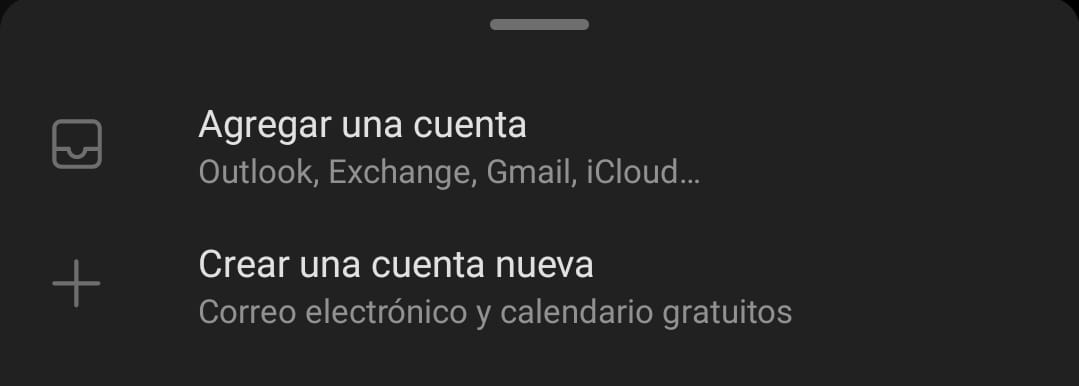
3.- Una vez presionamos agregar cuenta, nos despliega otra ventana, aquí vamos a agregar nuestro correo y presionamos “Continuar”.
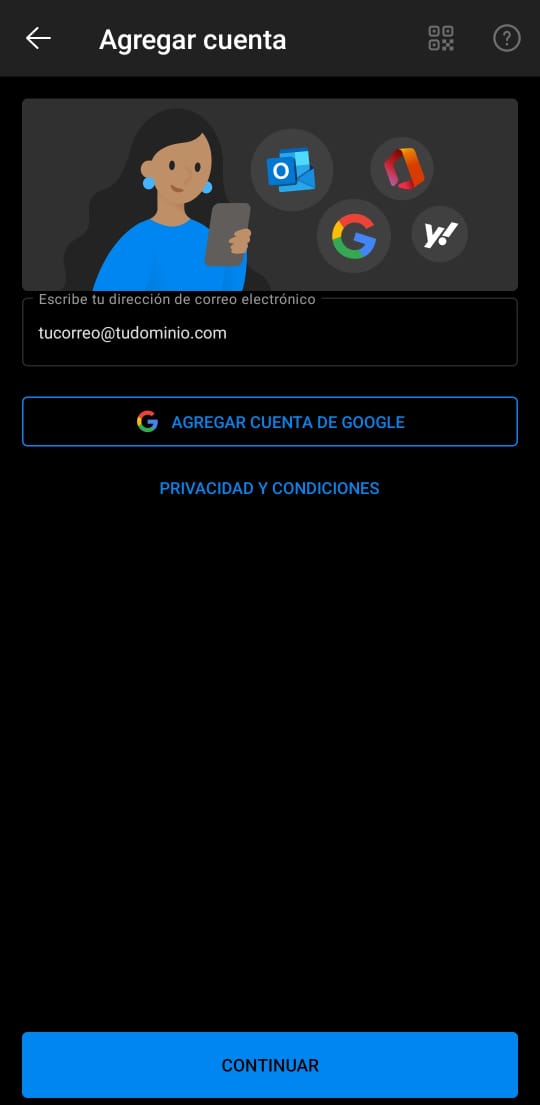
4.- Vamos a seleccionar el método de configuración, para esta guía vamos a seleccionar POP3
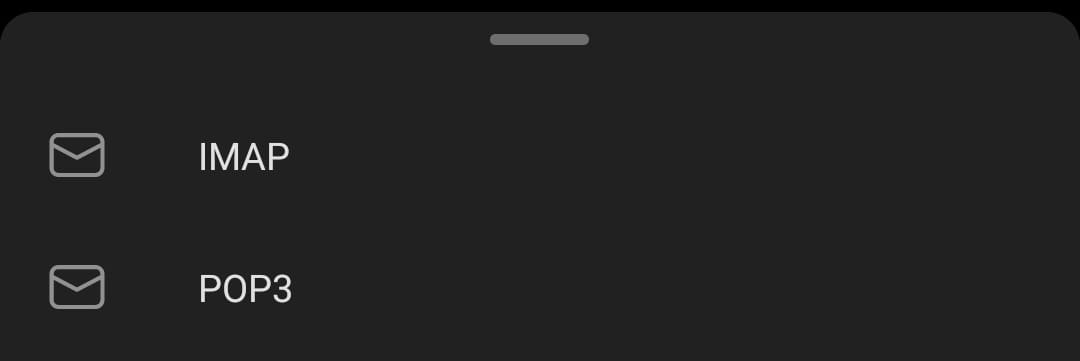
5.- Presionamos continuar, vamos a llenar los siguientes campos.
5.1.- Nombre para mostrar (Este campo es un nombre como “Facturación” o “Armando”)
5.2.- Descripción del correo ( Pueden poner lo que quieran como “Descripción”
5.3.- Nombre del Host: Por ejemplo mail.tudominio.com
5.4.- Puerto: 995 (POP3)
*Si estamos configurando nuestra cuenta como IMAP hay que recordar que el puerto cambia a 993
5.5.- En tipo de seguridad vamos a seleccionar SSL/TLS
5.6.- En nombre de usuario vamos a escribir nuestra dirección de correo, por ejemplo: tunombre@tudominio.com
5.7.- Seguido vamos a escribir la contraseña de nuestro correo.
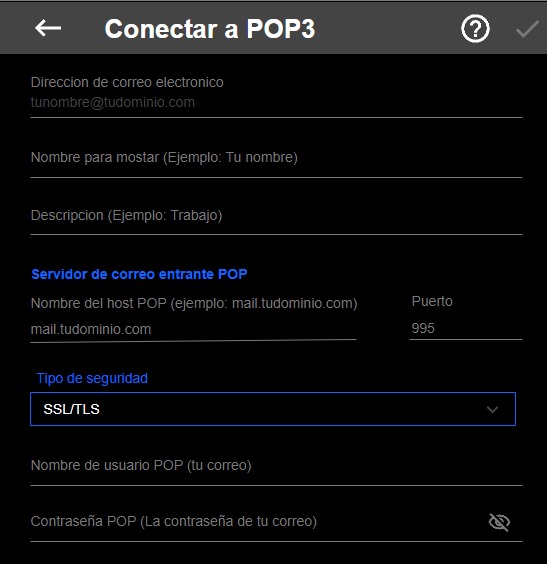
6.- En este apartado vamos a configurar el servidor de correo saliente SMTP
6.1.- Nombre de Host de salida: Por ejemplo: mail.tudominio.com
6.2.- Puerto: 465 (SMTP)
6.3.- Tipo de seguridad vamos a seleccionar SSL/TLS
6.4.- En nombre de usuario vamos a escribir nuestra dirección de correo, por ejemplo: tunombre@tudominio.com
6.5.- Seguido vamos a escribir la contraseña de nuestro correo.
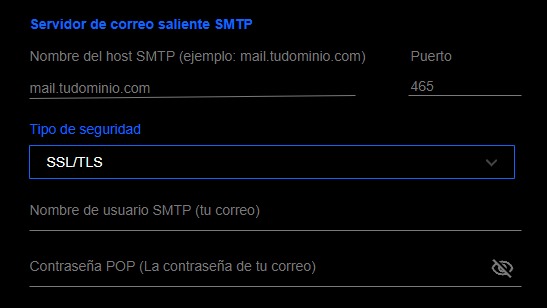
6.- Llenando estos datos ahora vamos a presionar en la parte superior derecha el icono de finalizado.

Con esto finalizamos la configuración de nuestra cuenta de correo en Outlook para Android.

